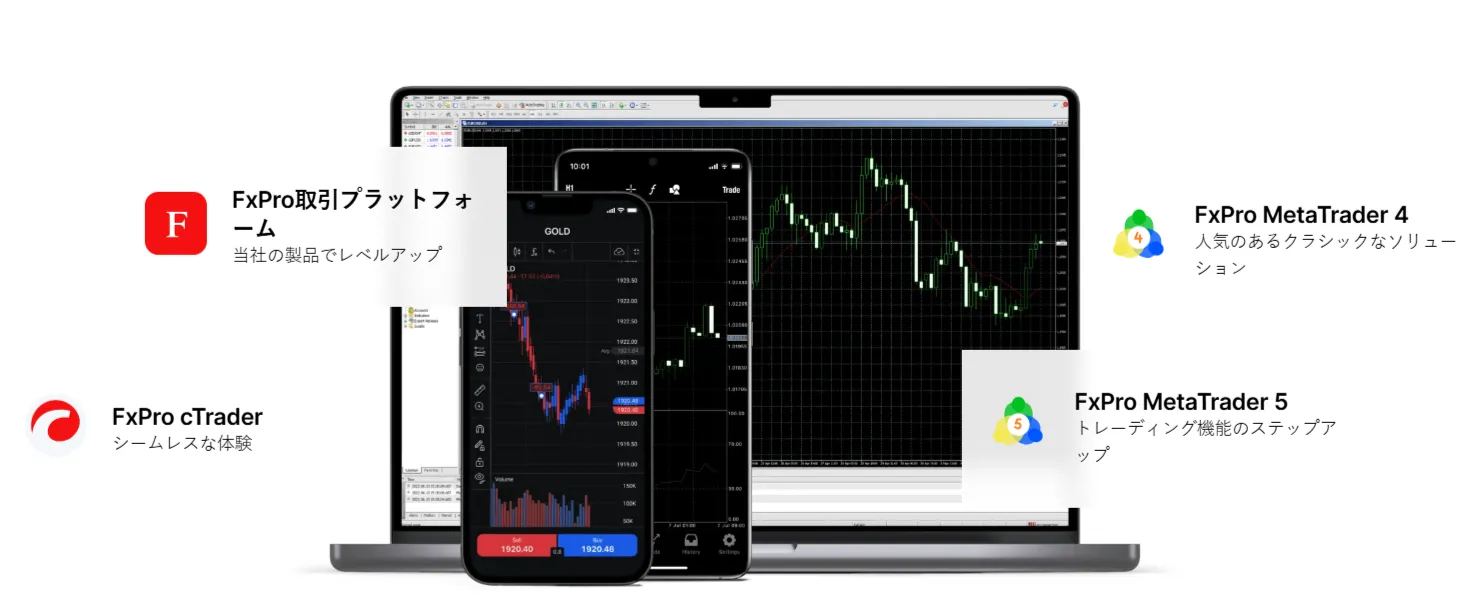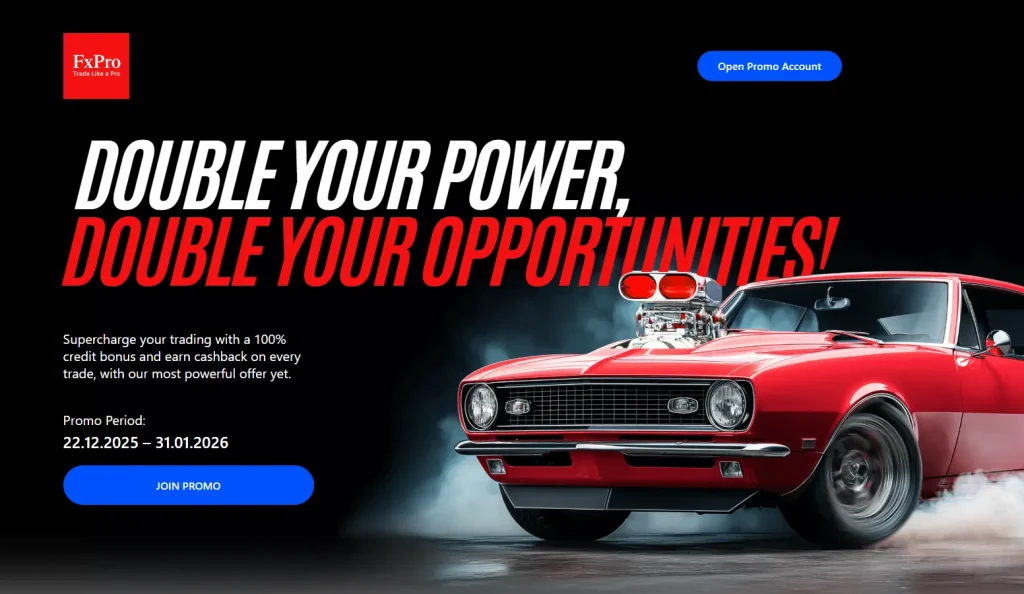FxPro cTraderの詳細ガイド
2100以上のインストゥルメント
規制済み
24時間5日サポート
迅速な取引
FxPro cTraderとは?
FxPro cTraderプラットフォームは、FxProの先進的な取引インフラストラクチャ、競争力のある価格設定、そしてディーリングデスク介入なしで優れた注文執行を提供することで、業界で最も革新的な取引体験の1つを提供します。FxProは手数料を1百万ドルあたり35ドルに引き下げました。これにより、最も低いスプレッドでFXや金属を取引することができます。
cTrader FxProは、プロフェッショナルでありながら使いやすい機能を備えた高度なオンライン取引プラットフォームです。cTraderを使用すると、次のようなことが可能です:
- リアルタイムでインターバンク市場のクォートを取得
- 取引を簡単かつ即座に実行
- オープンポジションや保留中の注文を管理・監視する方法を学ぶ
- 高品質なテクニカル分析を行うことができる
取引を始めるには、次の手順を実行する必要があります:
- FxProに登録し、このページのリンクを使用して登録を進めます。
- 公式ウェブサイトからプラットフォームをダウンロードします。
「デモアカウント」または「実際のアカウント」を作成します。
Webプラットフォーム
cTraderのウェブプラットフォームは、どのブラウザでも効率的な取引ソリューションを提供します。このプラットフォームはデスクトップ版の高度な機能を反映しており、cTraderの自動化機能は含まれていませんが、ソフトウェアのダウンロードなしで取引口座にアクセスできます。この利便性により、トレーダーはインターネットブラウザから直接プラットフォームの強力な機能を活用し、取引を迅速かつ効率的に管理し、取引戦略を改善することができます。
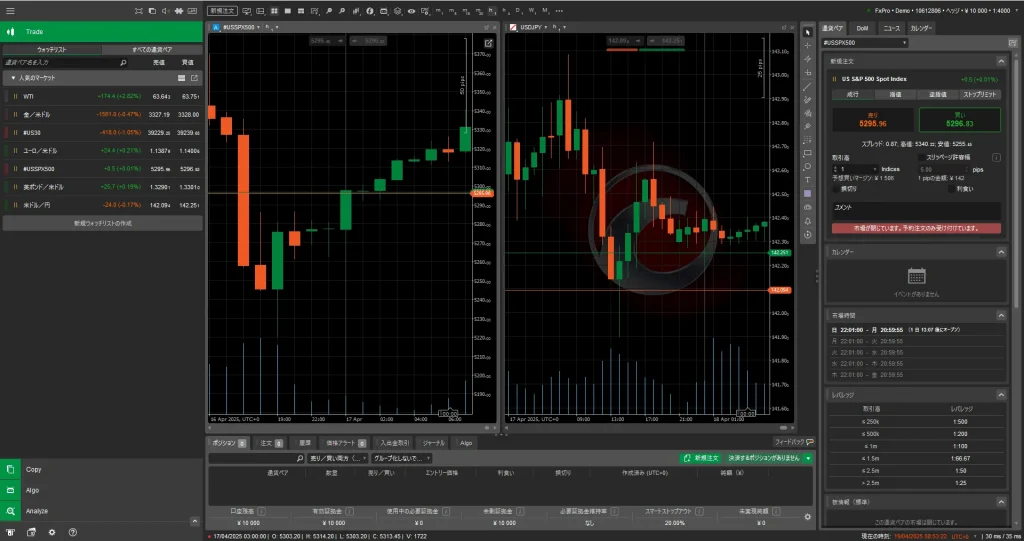
モバイル
iOSまたはAndroidデバイスに対応した、モダンで機能的なインターフェースを持つFxPro cTraderアカウントにモバイルからアクセスできます。モバイル版では、50以上のテクニカルインジケーター、20以上の時間枠、そして迅速な取引オプションが利用可能です。また、ストップレベルやリミットレベルに制限はなく、取引実行や価格変動に関する通知を便利な形式で受け取ることができます。
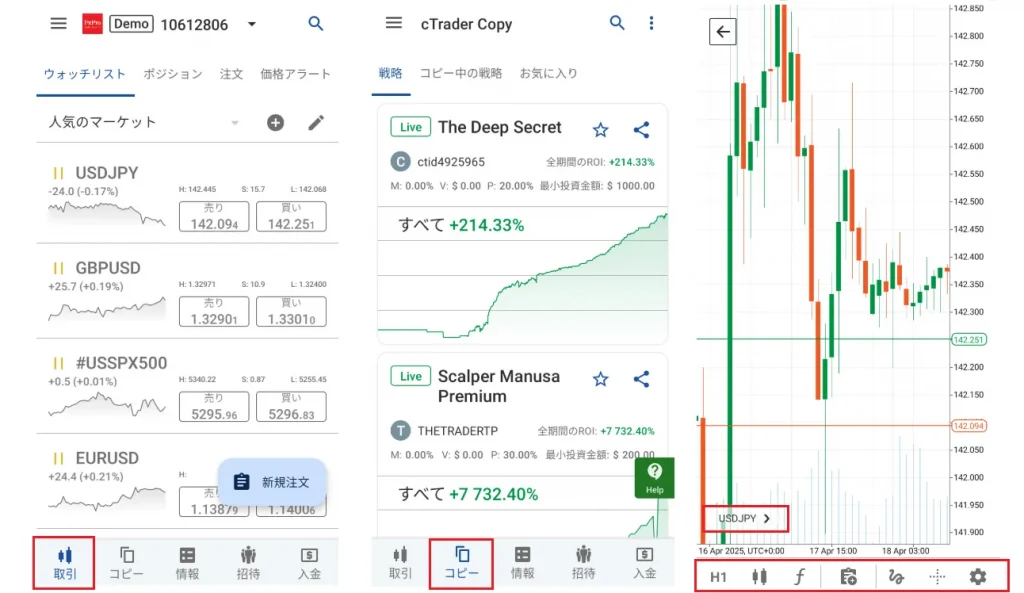
PC
cTraderアプリの最大限の高度な機能を楽しむことができます。cTraderをダウンロードし、低スプレッドから自動化取引まで、幅広い機能を活用してください。
カスタマイズ可能なインターフェース
スタイリッシュで快適なカラースキーム、便利に配置されたボタン、広範なメニュー。これがcTraderです。

FxPro cTraderプラットフォームで実行できるコマンドと機能は、メインメニューにあります。
メインメニューには以下の項目があります:
cTrader
メニューには、新しい注文、新しいチャート、サインイン、デモアカウントの作成、実際のアカウントの作成、FxPro cTraderの終了が含まれます。ツール
色設定を変更したり、マルチグラフを選択したり、テクニカル分析を行うためのさまざまなグラフィックツールが含まれています。設定
「シングルクリック」、「ダブルクリック」または「無効」のオプションを選択できます。また、サウンドエフェクトのオン/オフや「フルスクリーンモード」の有効/無効を設定できます。ヘルプ
更新されたcTraderの設定や機能、連絡先情報、プラットフォームバージョンの情報が表示されます。「FxPro.comに移動」をクリックすると、新しいブラウザウィンドウが開き、FxProのホームページが表示されます。
アカウントバー
アカウントバーでは、アカウント間を簡単に切り替えたり、「サインインとして」ボタンをクリックしてアカウントウィンドウを開いたりできます。
チャートメニュー
設定メニュー
チャートの色、カスタムインディケーター、ラインスタディなどを設定し、時間枠を選択して、インジケーターを挿入して、取引を実行することができます。「買う」と「売る」の2つのボタンで取引を行います。クイックリンク
新しい注文を作成したり、サウンドをオンにしたり、カスタマイズ可能なチャート間で切り替えたり、フルスクリーンモードに切り替えることができます。ツール
テクニカル分析を実行するためのさまざまなグラフィックツールが含まれています。これには、「水平線」、「垂直線」、「トレンドライン」、「フィボナッチ」、「修正レベル」などが含まれます。マーケットウォッチ
取引可能な資産を閲覧し、詳細情報を確認したり、チャートを開いたり、「お気に入り」にシンボルを追加したりできます。取引ウォッチ
アカウント情報を提供し、取引活動を追跡できます。ステータスバー
現在オープンしている取引セッションとサーバー時間(UTCまたはGMT+0)を表示します。
機能
cTraderプラットフォームは、高度なテクニカルツールのスイートを備え、cTID(cTrader ID)ログイン機能を利用しています。この機能により、トレーダーは1つの認証情報を使って複数のリンクされたアカウントにアクセスし、管理することができます。これらのアカウントの設定は自動的に同期されます。今すぐ無料でプラットフォームをダウンロードし、これらのツールやその他の独自の特典をFxPro cTraderアカウントで使用し始めましょう。
55以上のプリセットテクニカルインディケーター
完全カスタマイズ可能な6種類のチャートタイプと28種類の時間枠
レベル2の市場深度(DoM)と市場センチメント
追加の保留注文タイプ(売りストップリミット、買いストップリミット、トレーリングストップ)
1クリック取引およびチャートからの取引
高度な注文保護
カスタムボットおよびインディケーターの追加
ニュースフィードおよび内蔵経済カレンダー
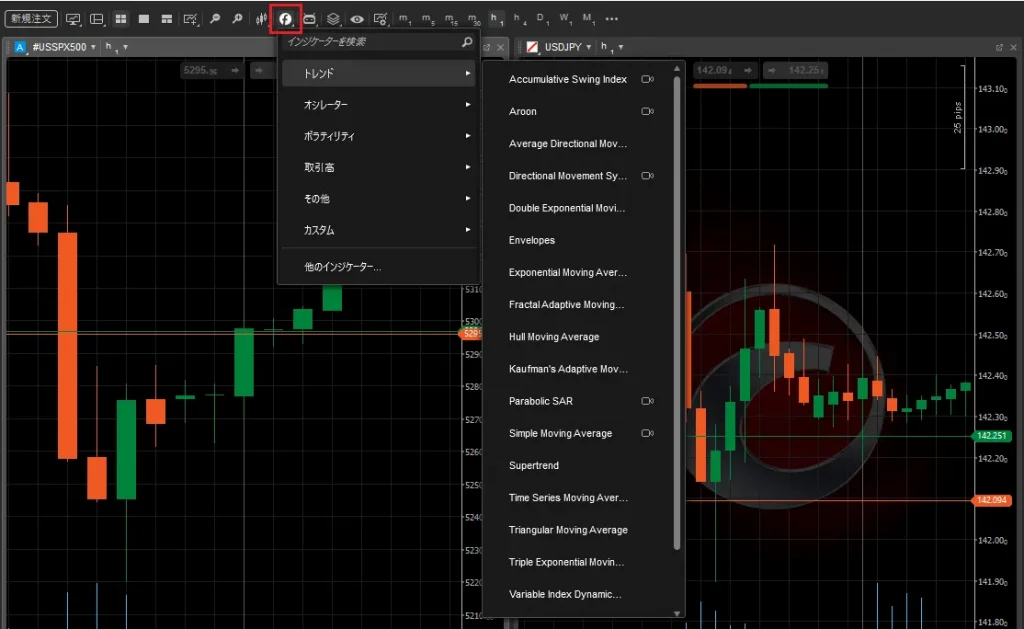
特徴
FxPro cTraderプラットフォームは、完全な市場深度へのアクセスを提供し、各取引量に対する利用可能な価格を正確に見ることができます。これにより、利用可能な流動性の完全な透明性が保証されます。主な特徴は以下の通りです:
自動取引
スプレッド:0ピップから開始
市場深度の完全表示
ストップ/リミット注文の制限なし
市場価格での即時注文執行
BeeksFXからのVPS FxProを使用して、取引を自動的に開くことができます。cBotを24時間365日稼働させ、ダウンタイムをゼロにし、遅延を減らします。ロボットやインディケーターを作成、アップロード、修正することも可能です。また、「自動化」セクションでは、C#プログラミング言語を使用してカスタムcBotをテストおよび最適化できます。
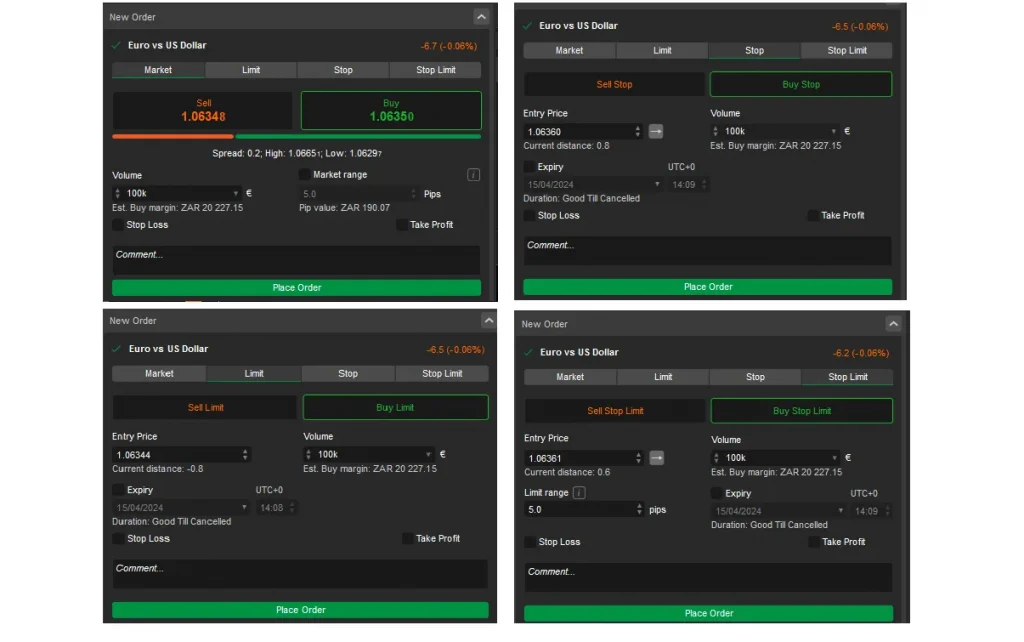
ダウンロード方法
公式ウェブサイトからプラットフォームを直接ダウンロードして、すべての機能にアクセスし、すぐに使用を開始できます。
ボタン
デスクトッププラットフォームをダウンロード
Windows用cTraderをダウンロード
PC
FxProをPCにダウンロードするための手順:
- FxPro に登録またはログインしてください。
- 「取引」セクションへ移動します。
- cTraderを選択します。
- オペレーティング システムを選択します。
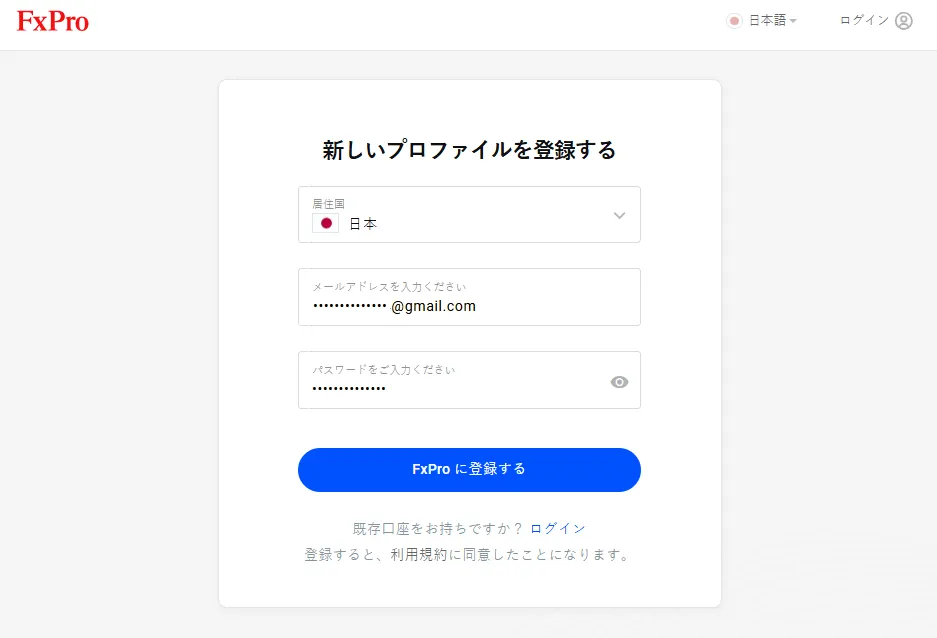
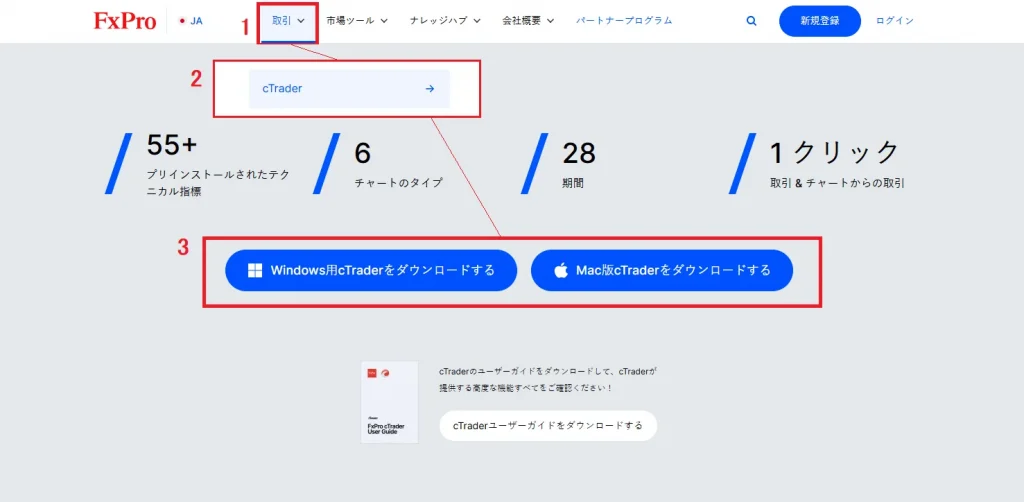
オプション2 – 最速の方法
FxProに登録またはログインします。
個人アカウントで「アカウント」メニューを選択します。
必要に応じて、デモアカウントと実際のアカウントを作成します。
アカウントの横にある「取引」をクリックします。
Webブラウザで取引を行うか、デスクトップアプリをダウンロードするかを選択します。
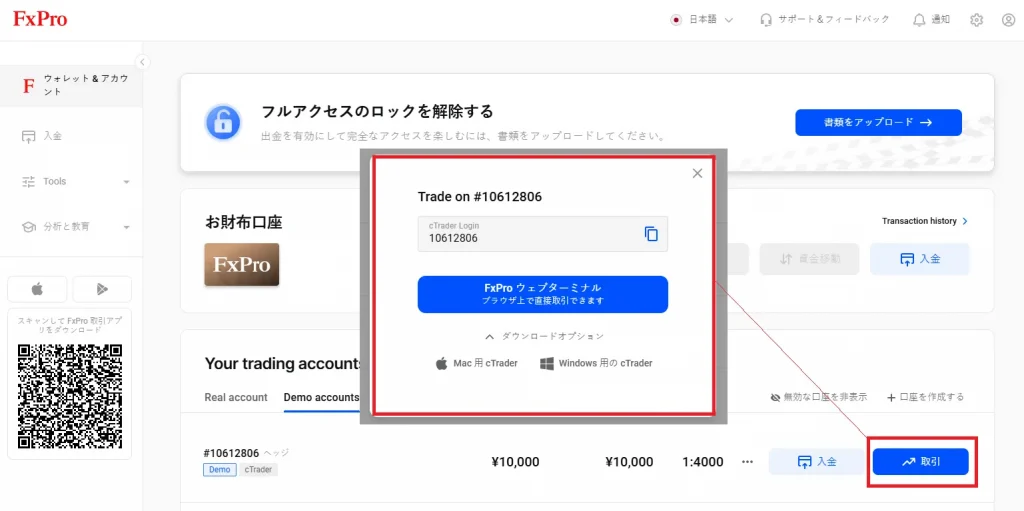
モバイル
FxPro cTraderをモバイルにダウンロードするためのステップバイステップガイド:
- メニューからプラットフォームを選択します
- cTraderを選択
- モバイルアプリをダウンロード
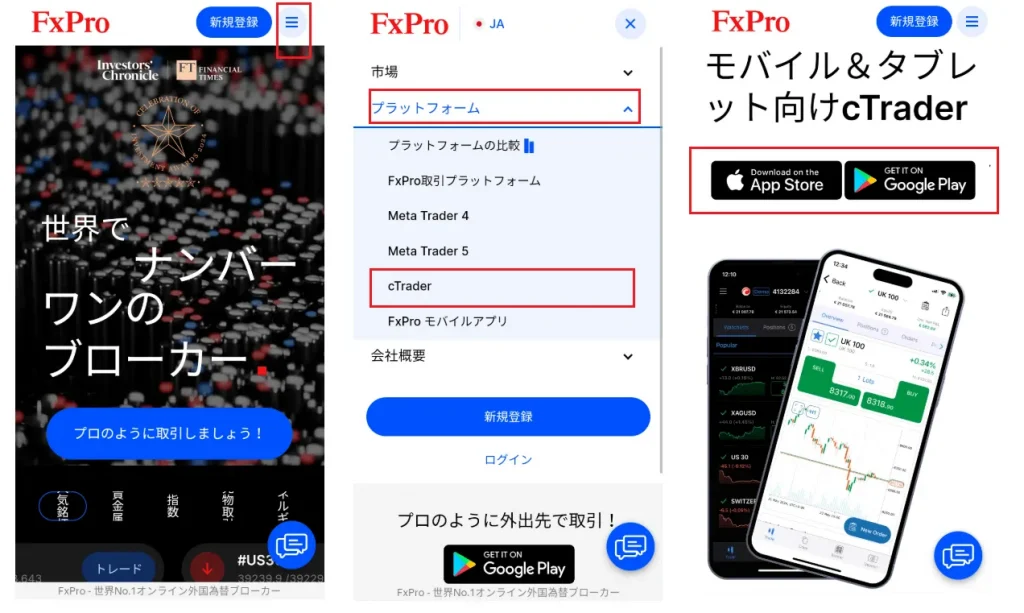
モバイル アプリで登録するか、資格情報を使用してログインします。
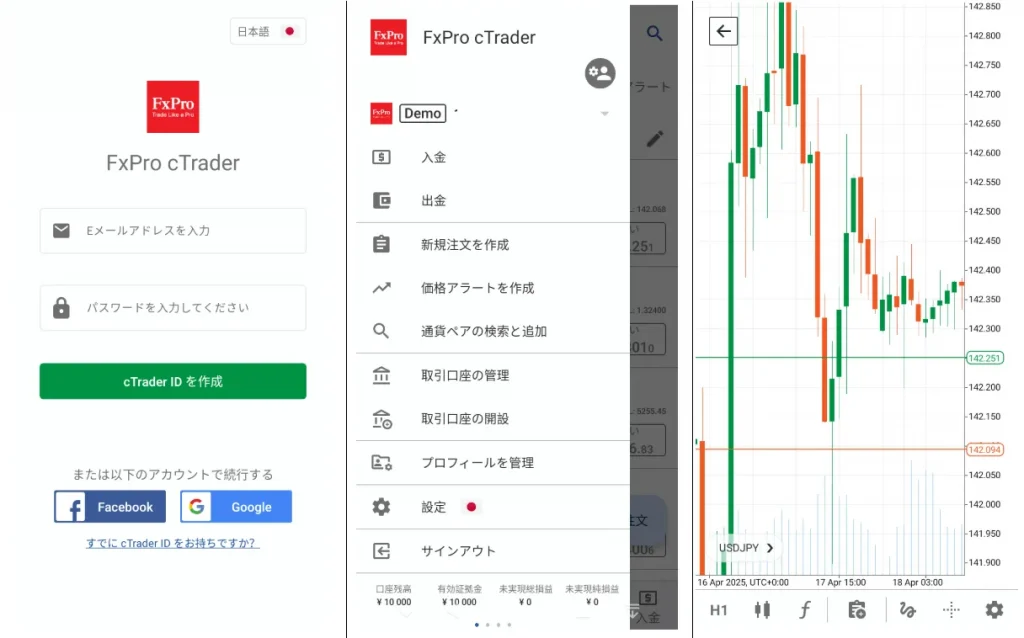
システム要件
cTrader PCプラットフォームには、以下のシステムが必要です:
オペレーティングシステム:Net4、Microsoft Windows XP、Vista、7、8、10
インターネット速度:56kbps以上
FxPro cTraderモバイルアプリには、iOS 11.0またはAndroid 5.0以上のスマートフォンが必要です。最適な機能を確保するために、アプリは安定したインターネット接続と最低100MBの空きストレージを要求します。これらの仕様により、トレーダーは外出先でもシームレスに投資を管理できます。
ボタン
取引プロセスの開始
インストール方法
取引アプリのインストールは簡単です!FxPro cTraderをインストールするには、以下の手順に従ってください:
cTraderインストールファイルをダウンロードし、「実行」をクリックしてPCにインストールを開始します。
インストールウィザードの指示に従ってインストールを完了させます。
インストール中に、更新/インストールを促されることがあります。
インストールを完了するために、コンピュータを再起動するように促される場合があります。
再起動後、FxPro cTraderプラットフォームのインストールが完了します。
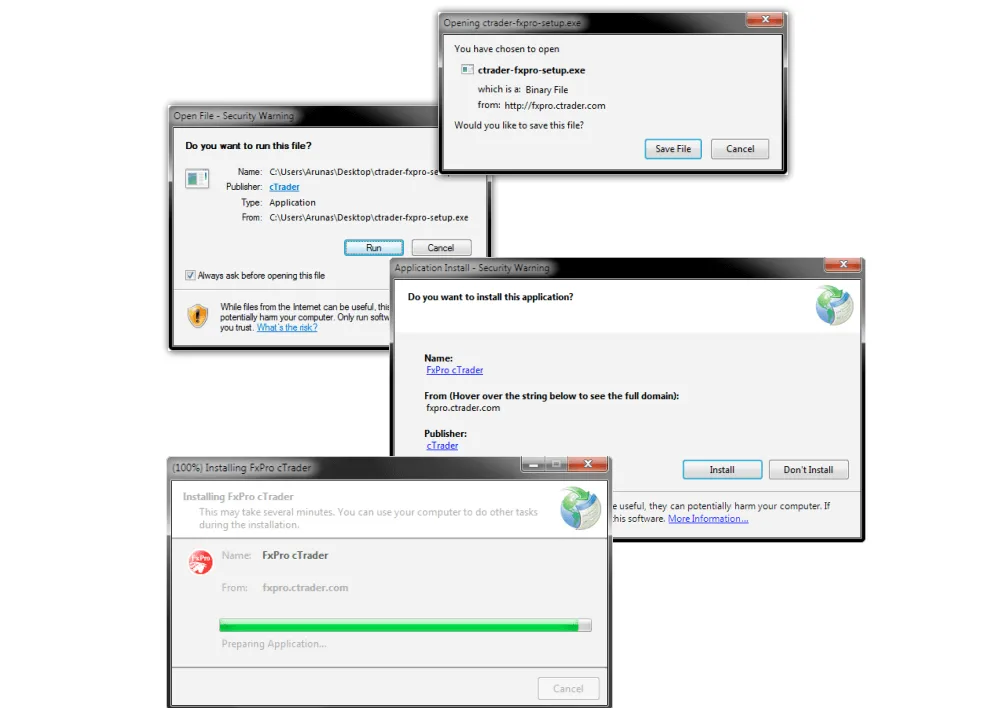
ログイン方法
「デモアカウント」または「実際のアカウント」にサインインするには、アカウント番号とパスワードを入力し、「サインイン」ボタンをクリックしてください。
利用可能なアカウントタイプ
「デモアカウント」を開いて練習取引を行うか、「実際のアカウント」を開いて実際の取引を行うことができます。
デモアカウント
「デモアカウント」は、「FxPro cTrader – デモアカウント作成」メニュー項目をクリックして作成できます。
「デモアカウント」は、「実際のアカウント」と同じ機能と取引条件を提供します。
「デモアカウント」は、投資なしで開設できます。
実際のアカウント
実際のアカウントは、デモアカウントとは異なり、FxPro cTraderプラットフォームで作成することはできません。FxProウェブサイトを通じてのみ作成できます。
「実際のアカウント」で取引を開始するには、FxProから提供されたアカウント番号とパスワードを入力する必要があります。
デモアカウントで取引を行っている間に実際のアカウントを開設するには、「FxPro cTrader – 実際のアカウントを開設」メニューをクリックするか、「アカウント」ウィンドウで「実際のアカウント」を選択します。
これにより、FxProウェブサイトで「実際のアカウント」を開設できるブラウザウィンドウが開きます。
取引可能な資産
cTraderでは、最も人気のある取引商品であるFX、金属、株価指数、エネルギー、先物、暗号資産などを取引できます。PCや外出先でも、プロフェッショナルな取引を行うことができます!
取引方法
FxPro cTraderは以下の注文タイプをサポートしています:
市場注文
リミット注文
ストップ注文
ストップロス
テイクプロフィット
「新しい注文」ボタンをクリックすると、「注文作成」ウィンドウが表示され、そこから新しい「市場注文」、「リミット注文」、「ストップ注文」を開くことができます。
14種類の異なる時間枠(1分(m1)から1ヶ月(M1)まで)を選択できます。
チャートタイプを選択します:「ライン」、「キャンドルスティック」、「バー」。
チャートにインジケーターを挿入します。
利用可能なインジケーター(「トレンド」、「オシレーター」、「ボラティリティ」、「その他」など)の1つを選択します。
右クリックで同じコマンドを実行することもできます。
チャート上で「買う」または「売る」ボタンをクリックします。
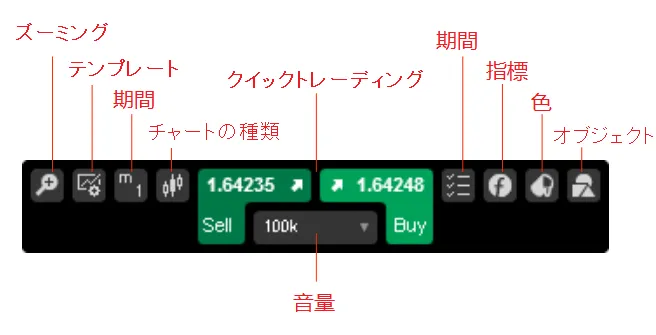
オープンしている取引ポジションは、価格がストップロスまたはテイクプロフィットの値に達すると自動的にクローズされます。
手動でポジションをクローズする方法
「取引レビュー」メニューで、「ポジションをクローズ」メニュー項目を右クリックします。
また、ポジションを「編集」して、同じメニューでポジション全体または一部をクローズすることもできます。
利点と欠点
cTraderとは?
私たちはcTrader FxProプラットフォームをレビューしましたが、ここでまとめます。このプラットフォームは、プロフェッショナルやプロフェッショナルな取引を学びたい人のために開発されたことが明らかです。多機能なプラットフォームが存在することは、このブローカーが製品に対して尊敬と責任を持っていることを示しています。受賞歴のあるプラットフォームがあなたを待っています。今すぐ登録しましょう!
利点:
コピー取引や自動取引を含む高度な取引機能
利便性:Webブラウザ、モバイルアプリケーション、デスクトップアプリケーションを通じてアクセス可能
幅広い取引ツールと設定を提供
無制限のデモアカウントでトレーニング
初心者向けの詳細なチュートリアルと迅速なサポートサービス
欠点:
Webプラットフォームでの自動取引機能の欠如
初心者にとっては、プラットフォームが操作しづらいと感じるかもしれません。
よくある質問(FAQ)
FxProにはcTraderがありますか?
はい、FxProは高度な取引機能と直感的なユーザーインターフェースで知られるcTraderプラットフォームを提供しています。
FxProのcTraderは信頼できますか?
はい、FxProは信頼できるブローカーであり、cTraderも世界中のトレーダーに信頼されています。高いセキュリティ、透明性のある価格設定、そして信頼性の高い注文執行で知られています。
FxProのcTraderは何に使用されますか?
FxProのcTraderは、外国為替、貴金属、株価指数、エネルギー商品など、幅広い金融商品を取引するために使用されます。高度なチャートツール、自動売買機能、詳細な分析機能を備えています。
MacでcTraderを利用できますか?
はい、cTraderはウェブプラットフォームを通じてMacユーザーにも提供されており、追加のソフトウェアをインストールせずにブラウザから直接取引することができます。
FxProのcTraderをダウンロードするにはどうすればいいですか?
FxProのcTraderをダウンロードするには、登録後、マイページから詳細な手順に従ってアプリケーションをダウンロードしてください。
FxProのcTraderをアンインストールするにはどうすればいいですか?
FxProのcTraderをアンインストールするには、コンピューターからアプリケーションを削除するだけです。たとえば、Windowsの場合はコントロールパネルの「プログラムの追加と削除」機能を使用してアンインストールできます。Macユーザーの場合は、「アプリケーション」フォルダからアプリをゴミ箱にドラッグしてください。